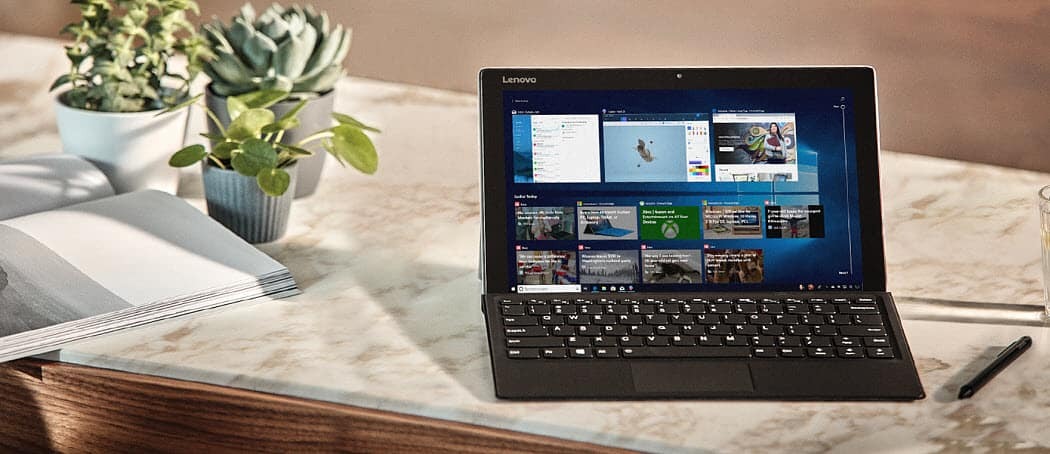Cara Mengakses Menu Power User di Windows 11
Microsoft Jendela 11 Pahlawan / / April 03, 2023

Terakhir diperbarui saat

Apakah Anda memerlukan akses cepat ke aplikasi sistem Windows? Anda dapat menggunakan menu Power User. Panduan ini menjelaskan cara mengaksesnya di Windows 11.
Saat Anda memutakhirkan ke Windows 11 atau mendapatkan PC baru dengan prainstal, Anda akan melihat antarmuka lebih halus daripada versi sebelumnya. Namun, mungkin sulit menemukan hal-hal yang sering Anda gunakan di Windows 11.
Misalnya, membuka Pengelola Tugas adalah proses yang berbeda dari versi Windows sebelumnya. Itu tidak lagi memungkinkan Anda untuk membukanya dengan mengklik bilah tugas, tetapi Anda dapat mengaksesnya melalui menu Power User. Juga, menu Mulai dipusatkan di bilah tugas. Untungnya, Anda dapat memindahkannya Tombol mulai kembali ke kiri.
Tetapi apakah Anda membiarkannya atau tidak, mengakses menu Power User di Windows 11 tidak sulit ditemukan. Kami akan menjelaskan caranya di bawah ini.
Cara Mengakses Menu Power User di Windows 11
Itu Pmenu Pengguna
Untuk mengakses menu Power User di Windows 11:
- Klik kanan Awal tombol.
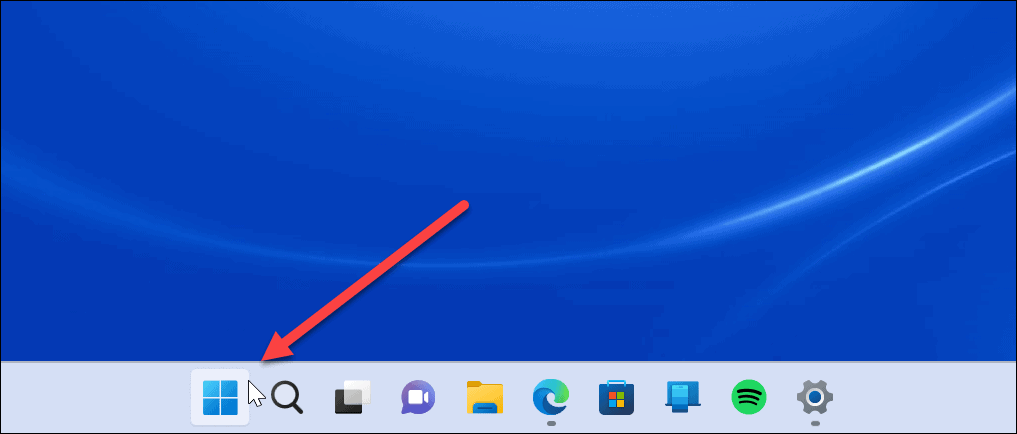
- Menu Power User akan muncul, dan Anda dapat memilih item atau lokasi yang Anda butuhkan. Misalnya, ini menyediakan akses mudah saat Anda membutuhkan Terminal PowerShell memperbaiki masalah Windows yang rumit.
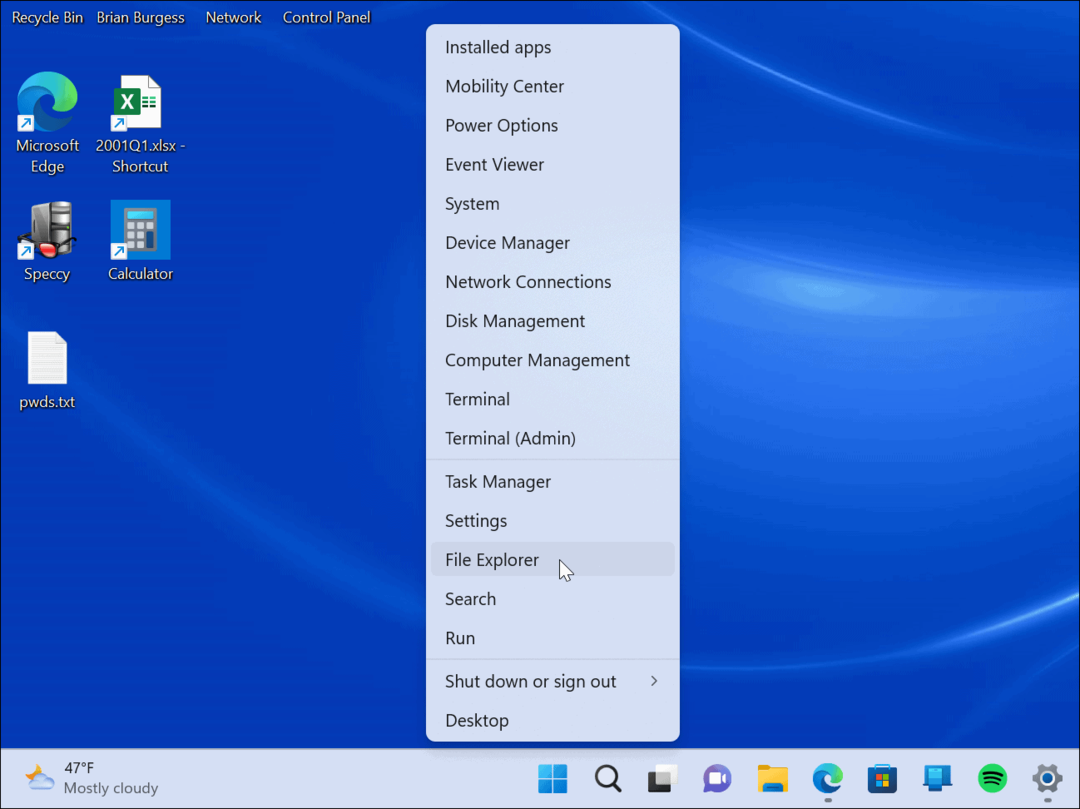
- Jika Anda lebih suka menggunakan pintasan keyboard, tekan Tombol Windows + X (disebut juga "WinX” menu) untuk meluncurkan Menu Pengguna Daya dan semua pilihannya.
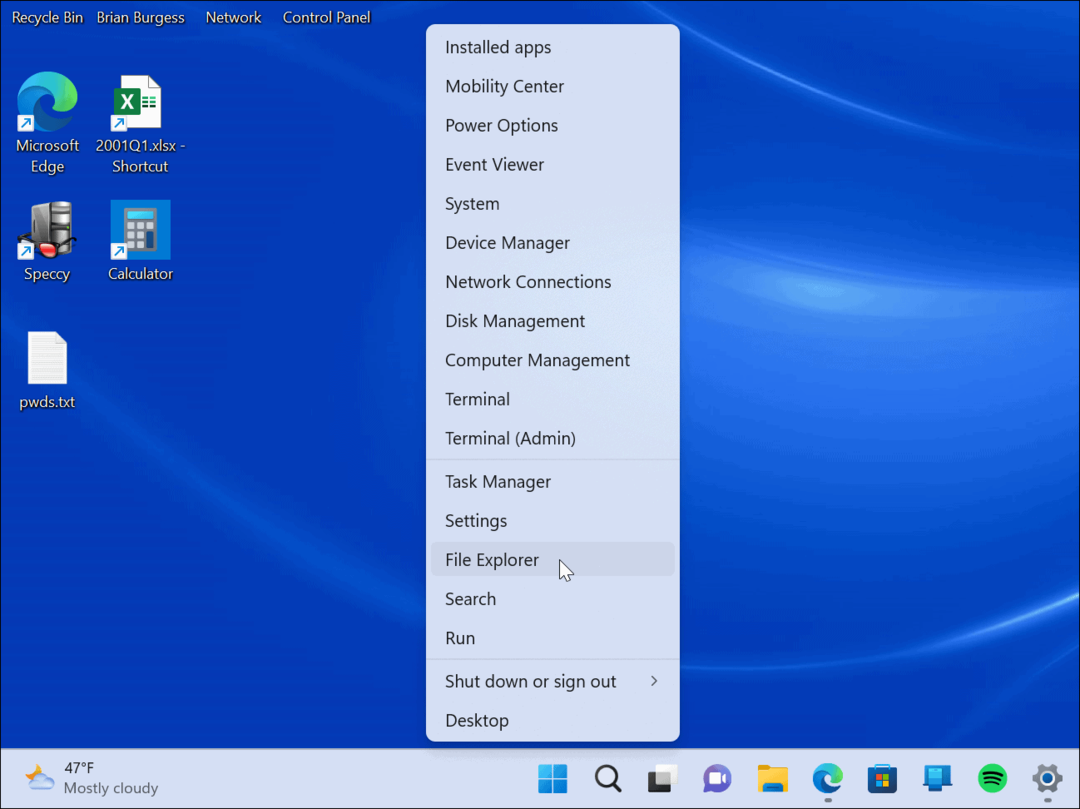
Setelah Anda meluncurkan Power User Menu, Anda dapat meluncurkan utilitas atau lokasi apa pun yang tercantum di menu. Beberapa item termasuk terminal Windows, pengaturan sistem, pengelola tugas, Manajemen Disk, dialog Jalankan, pengelola perangkat, dan lainnya.
Item menu biasanya untuk pengguna yang membutuhkan alat manajemen sistem yang kompleks. Namun, Anda bisa restart atau matikan Windows dari menu Pengguna Daya.
Alat Sistem untuk Pengguna Tingkat Lanjut
Menu Pengguna Daya adalah alat yang kurang dimanfaatkan yang dibangun di Windows dan menyertakan beberapa opsi. Namun, jika Anda tidak tahu untuk apa utilitas itu, sebaiknya biarkan saja.
Jika Anda belum menggunakan Windows 11, Anda juga dapat mengakses menu Power User di Windows 10. Perlu juga dicatat bahwa Anda bisa tambahkan Panel Kontrol dan item lainnya ke menu Power User.
Untuk informasi lebih lanjut tentang beberapa alat di menu Power User, baca tentang membuka PowerShell sebagai Administrator. Jika Anda memerlukan akses yang lebih mudah ke Pengelola Perangkat, Anda bisa buat pintasan ke Pengelola Perangkat. Anda mungkin juga tertarik menjalankan File Explorer sebagai Administrator atau mengubah halaman startup Task Manager.
Cara Menemukan Kunci Produk Windows 11 Anda
Jika Anda perlu mentransfer kunci produk Windows 11 atau hanya memerlukannya untuk melakukan penginstalan bersih OS,...
Cara Menghapus Cache, Cookie, dan Riwayat Penjelajahan Google Chrome
Chrome melakukan pekerjaan yang sangat baik dalam menyimpan riwayat penjelajahan, cache, dan cookie untuk mengoptimalkan kinerja browser Anda secara online. Cara dia...
Pencocokan Harga Di Toko: Cara Mendapatkan Harga Online saat Berbelanja di Toko
Membeli di toko tidak berarti Anda harus membayar harga yang lebih tinggi. Berkat jaminan kecocokan harga, Anda bisa mendapatkan diskon online saat berbelanja di...